[Update 11.01.2020]: Auch den portablen Firefox Updater hat Ben nun auch in C# .NET umgeschrieben und um einiges verbessert und damit vereinfacht. Alle Vorgänge laufen nun in dem einen Fenster ab. Auch die Sprachauswahl ist nun integriert. [/Update]
[Original]: Alle guten Dinge sind drei. Ben hat sich wieder einmal beigemacht und nun neben dem Chrome Updater, dem Edge (Chromium) Updater nun auch den Firefox Updater erstellt und euch zur Verfügung gestellt.
Mit an Board ist der Firefox ESR, die Nightly, Developer, Beta und natürlich auch die Stable Version. Alle in der x86 und x64 Version. Wer einen der anderen beiden Updater schon kennt, wird sich nicht groß umstellen müssen. Die Ansicht selber ist identisch.
Nachdem ihr die Zip-Datei entpackt und die Portable Firefox Updater.cmd gestartet habt wird die Portable Firefox Updater.exe erstellt. Sowie ihr das Tool nun startet, scannt der Updater nach den aktuellen Versionen. Log-Dateien werden im Ordner temporär angelegt und das Fenster mit allen verfügbaren Versionen inklusive der aktuellen Versionsnummern wird angezeigt.
Möchte man mehrere Versionen testen, sollte man den Haken bei “Für jede Version einen Ordner anlegen” setzen. Dann kann man entweder auf den jeweiligen Button drücken und die Einzelversion herunterladen. Nimmt man den Button “Alle Updaten” werden auch wirklich alle Versionen installiert. Hier sollte man dem Tool aber Zeit lassen. Denn das kann dauern.
Nachdem alles fertig ist kommt nun noch das Fenster, indem man angeben kann wo die Verknüpfung zum Firefox erstellt werden soll und ob man mit einem portablen Profil für alle Versionen* oder für jede Version einzeln unterwegs sein möchte. Das war es auch schon. Nach dem Beenden werden die Logdateien dann automatisch gelöscht und ihr könnt nun mit dem portablen Firefox surfen.
* Wie sich bei Tests herausstellte kann der Firefox gegenüber dem Chrome oder Edge nicht mit einem Profil für mehrere Versionen umgehen. Daher hat Ben es erst einmal herausgenommen. Jeder Firefox hat so dann ein eigenes Profil. Aber vielleicht findet Ben hier noch einen Weg.
Startet ihr den Updater erneut, zeigt er euch an, welche aktuelle Version von Mozilla vorhanden ist. Ist der Button rot, dann könnt ihr mit einem Klick auf die neue Version updaten. Ist er grün, ist alles im “grünen” Bereich.
Den Firefox in einer anderen Sprache installieren
Wer den Firefox einmal in Deutsch und einmal in Englisch, französisch oder einer anderen Sprache separat installieren möchte, muss vor dem
Download oben die Sprache auswählen. Dann wird diese Version in der gewünschten Sprache installiert. Es empfiehlt sich den Haken bei “Für jede Version einen eigenen Order” zu setzen.
Download:
- github.com/PorFirefoxUpd/releases (711 KB)
Changelog
- 10.06.2020 Version 1.3.0.0 und 1.3.0.1
- Wenn der Computer über einen Proxy-Server mit dem Internet verbunden ist, können Sie den Updater verwenden. In diesem Fall verwenden Sie den Updater entweder über einen
Kommandozeilen-Befehl “–proxy=”, oder mit einer Datei namens “Proxy.ini” mit dem Textinhalt z.B. “www-proxy.t-online.de:80” ohne die Anführungszeichen, die im selben Ordner gespeichert wird, in dem sich auch die Updater.exe befindet. - Beispiel für eine Kommandozeile: “Portable Firefox Updater.exe” –proxy=www-proxy.t-online.de:80
- Test für Proxy-Funktion entfernt

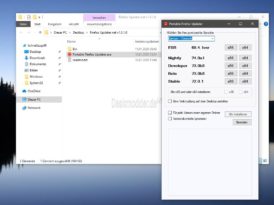
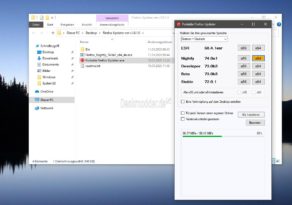
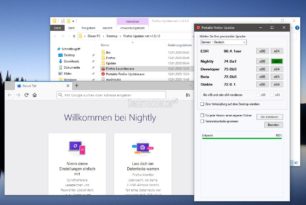
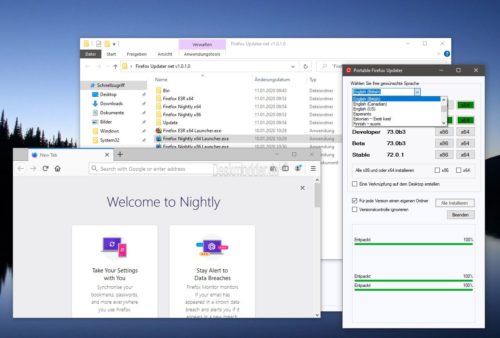
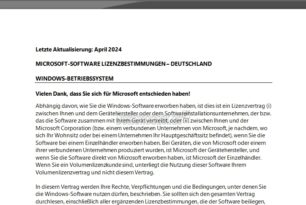
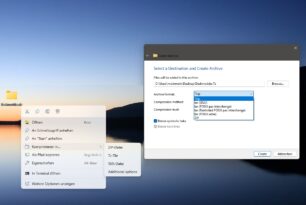
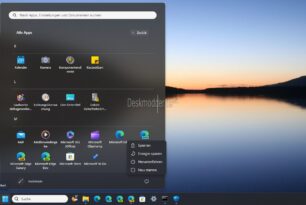




Super gemacht @Ben ?
na das war ja eigentlich eine logische Weiterentwicklung der Updater – fehlt nur noch rechts in der Sidebar bei “Im Spotlight”
Danke BEN!!!!
” Wie sich bei Tests herausstellte kann der Firefox gegenüber dem Chrome oder Edge nicht mit einem Profil für mehrere Versionen umgehen. ”
Ist wohl damit gemeint ESR, Nightly etc., oder? Nicht X86 und X64?
Ich meine nämlich, in meinem portablen Firefox Ordner beiden Versionen (X64 und X86) mit einem gemeinsamen Profil installiert zu haben. Und bei PortableApps geht es m.E. auch.
Wäre natürlich toll, wenn du, Ben, das irgendwann auch noch hinbekommst, denn so ein Profilordner kann ja bekanntlich schnell einigen tausend kleine Dateien ansammeln (Profile>cache2>entries).
Das kann beim Kopieren von/auf einen USB Stick echt nervig werden.
Danke auf jeden Fall schon mal. Werde gleich mal ein wenig damit rumspielen.
Ist wohl damit gemeint ESR, Nightly etc., oder?
Genau das.
Info:
Version 67.0.3, first offered to Release channel users on June 18, 2019
Security vulnerabilities fixed in Firefox 67.0.3 and Firefox ESR 607.1
Changelog:
https://www.mozilla.org/en-US/security/advisories/mfsa2019-18/
für diejenigen, die wie ich doch nur die Stable VErsion nutzen und lediglich einen Profilordner benötigen:
einfach in der Verknüpfung
“…..\portable-firefox-updater\Firefox Stable x64\firefox.exe” -no-remote -profile “..\Profile”
eingeben, also zwei Punkte vor dem Backslash statt einem.
Super , wenn wir jetzt noch ein für Opera bekommen, dann wäre das der abselute Hit. Danke
gepostet mit der Deskmodder.de-App für Android
gibt es ja schon:
https://www.opera.com/de/computer/portable
dafür wäre ich auch, mit beta, dev, usw
Will ja auch ne Developer Version aber gib den Opera nur als Beta für Android😥
Firefox nightly, Chrome canary, edge canary, Vivaldi 5.6 Alpha alles Developer Versionen auf Handy nur Opera fehlt.
Danke an Ben.
Leider funzt das jetzt mit dem Profilordner bei mir gar nicht mehr.
Habe eine Verknüpfung erstellt
“Firefox Stable x86 Launcher.exe” -no-remote -profile “..Profile” http://www.google.de
aber dennoch wird der Profilordner immer innerhalb des App-Ordners angelegt.
Ich wollte gerne 1 Profilordner für beide Versionen (X86/X64) oberhalb des Appordners haben; also da, wo auch die Launscher sind.
Das funktionierte mit diesem Prinzip und der alten Version noch gut.
Im Ordner “Firefox\updates” ist die Datei “Profile.txt” in dieser musst du den Eintrag
-no-remote -profile "Firefox\profile"gegen-no-remote -profile "profile"tauschen. Auch können hier weitere Commandline Switches in der selben Zeile Angefügt werden wenn gewünscht.ah, danke; hat funktioniert.
Könnte man vlt. noch ein Wort im Readme zu aufnehmen. Vlt. braucht es ja auch mal jemand anders.
So auch beim portablen Thunderbird.
Echt klasse!!!
Hallo, soweit mir das als Portablefan bekannt ist, machen Firefox und Thunderbird vom Werk aus in portabler Form auch die Updates, sogar automatisch, ohne anschubsen (Updatesuche). Trotzdem Dank für die Info.
Gruß Uwi58
— Welches ‘Werk’ meinst Du, und wo bekommst Du die Portable-Version her … ?
https://streamable.com/0byxz
write: Manno!
Ja, mit dem Video werden die Arbeitsschritte des Tools klarer! moinmoin hatte es mir auch ins Forum verlinkt. Bin am Wochenende nur durch Zufall auf das Tool von Ben gestoßen und nutze es die nächsten Wochen, weil ich mit der portableapps-Version unzufrieden bin.
gepostet mit der Deskmodder.de-App
Diese Version funktioniert ebenfalls sehr gut. Tatsächlich würden die Updates ja wohl wirklich auch ohne das zentrale Update – Tool gezogen – im Gegensatz zu Chrome und Edge.
Dennoch zeigt das Ganze sehr schön die Versionsstände an.
Jedesmal wenn ich das Tool hier sehe, juckt es ja schon einmal eine Dritt oder Viert-Installation vom FF vorzunehmen. Mit dem Profil hatte ich bei meiner Neujahr-Windows-Neueinzugssession glück. Hatte die Lesezeichen vergessen zu speichern und musste deshalb doch an das alte Profil von einer 72er Beta. Hatte für die frische Windows-Sabbelfläche die 71er Stable genommen und dann zicken beim Profil-Wechsel. Direkt mal das professionelle Hand-Update per Hilfe-Menü ausgeführt, Versionsnummern gesehen und 1 plus 1 gerechnet… Glück gehabt. Waren dann doch zu viele Tutorials und Service-Anleitungen verlinkt, um darauf zu verzichten.
ok, ist jetzt gesaugt
btw. habe ich bis Februar 2019 alle paar Wochen alte Profile auf diverse neue und alte Versionen gezogen. Bin deshalb nicht ganz up to date aber Vermute als erste Anlaufstelle x64/x86-Builds zu trennen, also das die nicht untereinander kompatibel sind… oder Mozilla hat wirklich einen neuen phantastischen Fallstrick der Wirren Moderne gewunden.
Frage, kann man so ein Tool auch für Opera, Vivaldi und Co. demnächst mal anbieten ?
?
Du meinst so was. Virustotal
Virustotal
Opera.jpg
Damit habe ich aber nur ein Problem
ja genau sowas ;), cool
Hier wenn du den Portable Opera Updater haben willst.
Github
Hallo zusammen,
seit einigen Tagen habe ich doch immer wieder Probleme mit den Firefox Portable Versionen. Diese liegen auf einem reinen Datenverzeichnis, auf das ich natürlich volle Zugriffsrechte besitze. Immer wieder – auch ohne das ein Update stattgefunden hätte, sind plötzlich sämtliche oder die meisten AddOns deaktiviert. Wenn ich diese einzeln wieder aktiviere, erscheint die Firefox Meldung, dass diese durch ein Fremdprogramm installiert worden seien. Bisher waren nur die Beta und die ESR Version betroffen. Hat jemand von Euch eine Idee über die Ursache?
Neue Version v1.1.5.0
Changed required .NET version from .NET 4.0 to 4.5
Download progress changed to a separate window
Added function to update the updater
.NET 4.5 wird benötigt da der Download jetzt nacheinander funktioniert dank Async Task Download. Und nicht mehr wie vorher wo alle auf einmal gedownloadet worden sind. Da ich die gleichzeitigen Verbindungen nicht reduzieren konnte da sich sonst das Programmfenster eine Zeitlang nicht aktualisieren konnte.
Oben eingetragen. Danke Ben.
Wie kriegt man denn den Portable Firefox dazu, externe Links (also aus anderen Programmen) als Standardanwendung zu öffnen.
Wenn ich, wie hier beschrieben, den Eintrag in HKEY_CLASSES_ROOT vornehme und den Wert auf “Firefox Launcher.exe” setze, erhalte ich von Windows nur die Meldung, dass Firefox nicht installiert ist (“Firefox is not installed”).
https://portableapps.com/comment/240229#comment-240229
Wenn ich es auf die Firefox.exe in /Firefox setze, öffnet er den Browser zwar, aber in einem neuen Fenster / Profil.
Entschuldigung das ich mich jetzt erst Melde. Im Moment geht das leider mit den aktuellen Launchern noch nicht, aber die Nächste Version der Launcher wird es können. Habe jetzt bereits mit einem Edge Launcher einen Positiven Test gemacht bei dem es funktioniert hat. Aber bis diese neuen Launcher für den Firefox kommen wird es noch einige Zeit dauern. Also bitte ich um Geduld. Danke!
So nun sollten die “Launcher v1.2.5.0” mit diesem Eintrag umgehen können. Die Launcher konnten vorher damit nicht umgehen da sie auf diese weise die Launcher mit intern mit absoluten Pfaden arbeiten müssen und nicht mit relativen Pfaden. Aber das ist jetzt behoben.
Zusätzlich habe ich noch eine Funktion in den “Updater v1.2.5.0” eingebaut um einen Portablen Browser als Standard zu registrieren. Das aber nur für den CurrentUser, da für das Programm sonst Adminrechte bräuchte.
Und eine Warnung noch dazu Bitte nicht über den Browser selbst als Standard registrieren. Da ja sonst wieder das Standard Profil von dem Browser verwendet wird und nicht das Portable.
Vielen Dank für das Update.
Wie kriege ich denn den aktuellen Firefox (also die ungefähr 70 offenen Tabs, die Add-Ons und die Einstellungen) auf den neuen Launcher migriert?
Kann ich einfach den Profilordner rüberkopieren?
Rüber Kopieren sollte funktionieren. Betonung liegt dabei auf Kopieren und nicht verschieben damit man immer noch eine Sicherung hat.
Hmmm… das scheint noch nicht richtig zu funktionieren.
Ich habe den Wert in “Computer\HKEY_CLASSES_ROOT\FirefoxURL-14C3241E7ACBE864\shell\open\command” auf “”P:\Firefox\Firefox Launcher.exe” -url “%1″” gesetzt (ohne die extra “”) und dann FF über die Windows 10 “Default Apps” als Standardbrowser gesetzt (da gab es dann auch den Eintrag “Firefox Launcher”).
Wenn Firefox geschlossen ist und ich einen externen Link anklicke, wird FF korrekt geöffnet und das richtige Profil verwendet (so wie es sein sollte).
Wenn Firefox allerdings bereits läuft und dann ein externer Link angeklickt wird, kommt: “Firefox is already running, but is not responding. The old Firefox process must be closed to open a new window”, anstatt einfach den Link im bereits offenen (korrekten) Profil zu öffnen.
Ich habe den Fehler gefunden. Es ist die Command line Option “-no-remote” die in der Datei “Profile.txt” im Unterordner “updates” im Firefox Ordner drin steht diese Option einfach herauslöschen und die Datei wieder Speichern. Und den Browser einmal Neustarten dann sollte das funktionieren.
also kommt dann noch ein Update :)?
@Rush ja aber nur ein kleines da es nur die Launcher betrifft. Aber beim Updater muss ich auch noch etwas ändern da unter Windows, bei “Öffnen mit…” Firefox Launcher angezeigt wird, es sollte eigentlich Firefox Portable heißen.
Ohhh super. Das entfernen von “-no-remote” in der profile.txt hat das Verhalten behoben.
Links werden jetzt auch korrekt geöffnet, wenn FF bereits läuft.
Vielen Dank für den schnellen Fix!
Neue Version v1.2.0.0.
mit der aktuellen Version 1.3.0 auf w7-32 kommt folgendes beim Versuch einen portablen ff zu installen:
https://www.bilder-upload.eu/bild-86ed1e-1592299140.jpg.html
warum? mit der v1.5.0 gehts dann problemfrei, .net frame ist 4.6.1?!
Ich hoffe das es mit der Version v1.3.0.1 wieder normal funktioniert.
ok, dann warten wirs mal ab. die 1.2/1.2.5 zeigen auch dies Verhalten oder nur die 1.3?
und woran liegt das jetzt – habs bisher nur bei w7 getestet, win8.1/10 kommt noch?!
Das war nur in der 1.3.0.0 da war ein Verbindungstest mit einem Timeout von 2 Sekunden enthalten, wo dann die Server von Mozilla leider nicht innerhalb dieser 2 Sekunden geantwortet haben. Deshalb kam diese Meldung, dieser Test ist aber jetzt deaktiviert. So das das nicht mehr vorkommen sollte.
allet klaar, merzi.
probiert, Version 1.3.0.1 löppt ohne Probleme – zum portablen firefogs.
was können wir in zukunft noch erwarten :)?
Was soll den noch kommen?
wurde schonmal vorgeschlagen, aber würde es trotzdem für sinnvoll halten und zwar ein tool für alles … man benutzt ja browser und email tool gerne mal gleichzeitig usw
… man benutzt ja browser und email tool gerne mal gleichzeitig usw 
vielleicht eine (portable) All in One Lösung für Windows incl. Office & mit allem Browsern und immer den neuesten (fehlerfreien) Updates
– am besten das ganze dann auch lauffähig auf einem USB-Stick
👎
daumen hoch
@ben
ich nutze noch einen älteren updater vom 29.07.2019 … kann ich meinen firefox ohne probleme sichern und mit dem aktuellsten update weiter nutzen? … wenn ja, was muss ich beachten und machen :)?
… kann ich meinen firefox ohne probleme sichern und mit dem aktuellsten update weiter nutzen? … wenn ja, was muss ich beachten und machen :)?
danke =)
Am Updateprozess durch den Updater hat sich eigentlich nichts verändert. Es kann aber sein das man die Launcher noch austauschen muss.
@Ben
Frage, ist es möglich, die Anzeige und den Update Vorgang so zu ändern, das einem auch bei der Nightly der Tag mit angezeigt wird, soweit man es auslesen kann und der Update Vorgang auch anspringt, sprich das wenn man das Tool öffnet, man sieht, ok es gibt eine neuere Version von der Nightly, ja ich weiß, ist ja eigentlich täglich, und man dann die Nightly gleich mit aktualiseren kann, weil sonst geschieht das ja erst beim starten … ist jetzt nicht lebensnotwendig, aber trotzdem praktisch
… ist jetzt nicht lebensnotwendig, aber trotzdem praktisch 
und ein portable updater für alles wäre cool … für power user
… für power user 
ist in nächster zeit was geplant an updates oder neuen tools ^^?
Ich habe nichts mehr geplant. Wüsste jetzt gerade nicht wo ich das Datum für die Nightly herbekomme.
Wüsste jetzt gerade nicht wo ich das Datum für die Nightly herbekomme. 
Und so einen Updater für alle Browser hatte ich mir vor Monaten schon mal gebaut. Aber ich bin nicht weiter gekommen als das ich mir die Versionen angezeigt hat. Kein download, kein entpacken nichts von dem war da drinnen. Habe es dann verworfen da der Code unübersichtlich geworden ist.
okay danke … keine ahnung, aber das muss ja irgendwie stehen
… keine ahnung, aber das muss ja irgendwie stehen 
@ Frohe Weihnachten
@Ben,
ich bin großer Fan und Nutzer von deiner Arbeit hier ->
ich habe aber eine Frage und eine Bitte
ab der Version “Portable Firefox Updater.v1.1.0.0” habe ich das Problem, wenn ich 2 oder mehrere Firefox-P
geöffnet habe (zb. für Fernsehen(Stream über Netzwerk von der Box), Mail, Bank, etc.) dann alle in einem zusammengefasst werden unten in der Taskleiste,
ich habe die aber Lieber getrennt, weil es dadurch übersichtlicher ist.
jeder FireFox hat ein eigenes Icon in der Taskleiste und im TotalCommander bei mir,
das macht die Arbeit dann leichter am PC und sieht noch gut aus
weiss gar nicht mehr wie ich das früher alles hinbekommen hatte mit nur einem Browser.
dashalb meine Frage was da geändert wurde, und ob man das wieder ändern kann?
in der Verlinkung im Board ist die Version angekündigt, aber die letzte ist 1.3.0.1
Version 1.1.5.0 github.com/PorFirefoxUpd/releases -> ist die Version Portable Firefox Updater v1.3.0.1 drin
als letzte.
ist das Richtig, oder gibt es eine 1.1.5 Version?
Lieben Gruß vom Niederrhein
Liebelein
Zur Versionsnummer kann ich dir antworten. Die 1.3.0.1 ist korrekt. Hatte in letzter Zeit den Beitrag etwas “schleifen” lassen. Aber es wird ja immer auf die aktuelle Version verlinkt.
Ich weiß jetzt nicht ob das das Problem behebt wenn man in die “Profile.txt” (Firefox\updates\Profile.txt) das mit in die erste Zeile anfügt.
Ein Leerzeichen und
-new-instance@ moinmoin
Danke
@ Ben
vielen Dank für die schnelle Antwort
das klappt Super
-profile -new-instance “Firefox Stable x64\profile”
Danke für diesen Servive im Board
Ganz tolle Sache mit den Portable Updatern.
Dafür beide Daumen nach oben!
https://github.com/UndertakerBen/PorFirefoxUpd/releases/tag/v1.3.5.0
Hallo Ben,
Danke für deine Zeit!
Habe eben etwas rumgespielt, denn ich wollte den Profil Ordner als Hauptordner vom “Firefox Launcher”.
Die Profile.txt habe ich -allow-downgrade -profile “FirefoxData” eingetragen und es funktioniert.
Aber sobald kein “Firefox” im Namen des Profil-Ordner enthalten ist, geht es nicht als Hauptordner z.B. -allow-downgrade -profile “Data”.
Vielleicht kann das hilfreich sein.
Gruß
Rainer
wäre schön, wenn das behoben werden könnte
Falls Ben hier mit liest …
Zunächst einmal vielen Dank – deine portable-Tools leisten nach wie vor wertvolle Dienste.
Bzgl des Firefox-portable würde ich gerne eine Vorschlag unterbreiten:
Damit eine Update sich nicht aus Firefox heraus selbst aktualisiert ( sondern nur über deine externes Programm )
habe ich im Program-Verz\distribution\policies.json eben diese JSON-Dartei hinterlegt.
Inhalt:
{
“policies”: {
“AppUpdateURL”: “http://127.0.0.1”,
“DisableAppUpdate”: true,
“FlashPlugin”: {
“Default”: false
},
“Preferences”: {
“security.ssl.errorReporting.enabled”: false
},
“SSLVersionMin”: “tls1.2”
}
}
Das klappt auch wunderbar …genau solange bis ich deinen Updater anwerfe
Da wird anscheinend bis auf das profile-Verzeichnis radikal alles gelöscht.
Könntest du das deinem Programm abgewöhnen .. .Bitte ?
?
Was spricht dagegen den port. Firefox über den internen Updater von Firefox zu updaten?
Mache das schon seit jeher und habe damit null Probleme.